ข้อมูลการ Connect FTP ให้ดูจากอีเมล์ ข้อมูลการใช้งาน Hosting ที่ระบบจัดส่งให้ในขั้นตอนการเปิดใช้งาน Hosting
วิธีการ Connect ด้วย Browser
โดยการใส่ IP และ Port ดังตัวอย่าง ftp://119.59.120.5:2002/ ดังหมายเลขที่ 1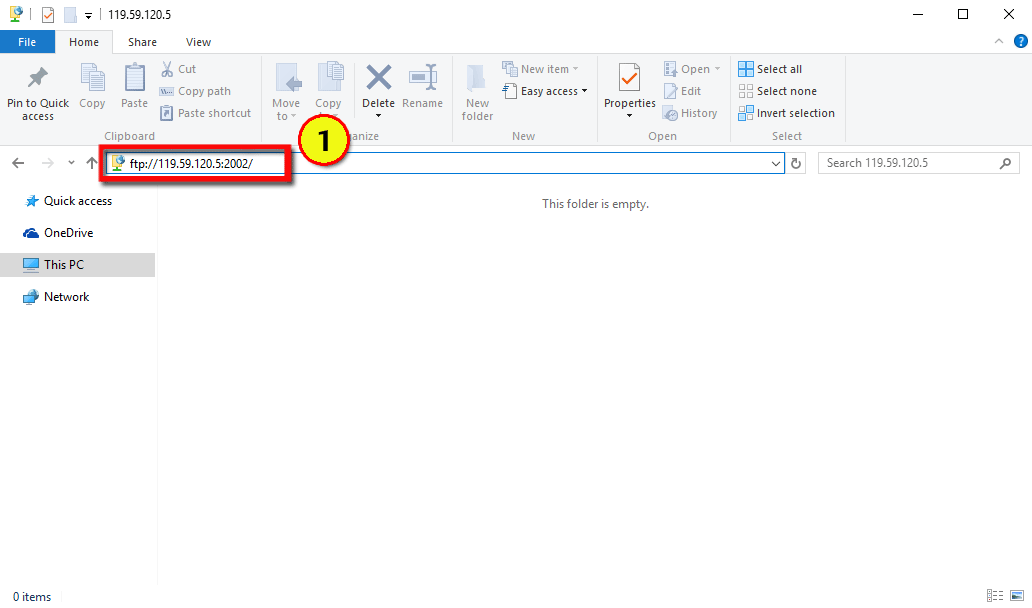
จากนั้นจะปรากฏหน้าจอให้ LogOn เข้าสู่ Server โดยทำการระบุข้อมูลตามหมายเลขดังนี้
หมายเลข 2. User name: ระบุเป็นชื่อผู้ใช้ (FTP Username) ที่ได้รับในอีเมล์ข้อมูลการใช้งาน Hosting เช่น hosting4
หมายเลข 3. Password: ระบุเป็นรหัสผ่าน (FTP Password) ที่ได้รับในอีเมล์ข้อมูลการใช้งาน Hosting
หมายเลข 4. คลิกปุ่ม "Log On" เพื่อ Connect เข้าสู่ Server
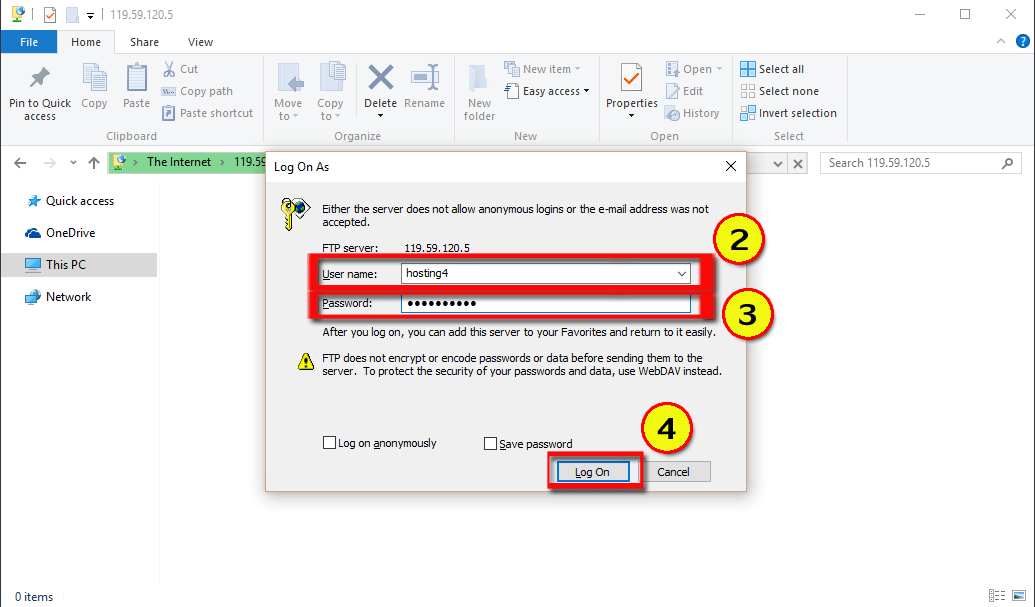
จากนั้นจะปรากฏหน้าจอดังภาพด้านล่าง ให้ดับเบิ้ลคลิกที่โฟลเดอร์ "domains" ดังหมายเลขที่ 5
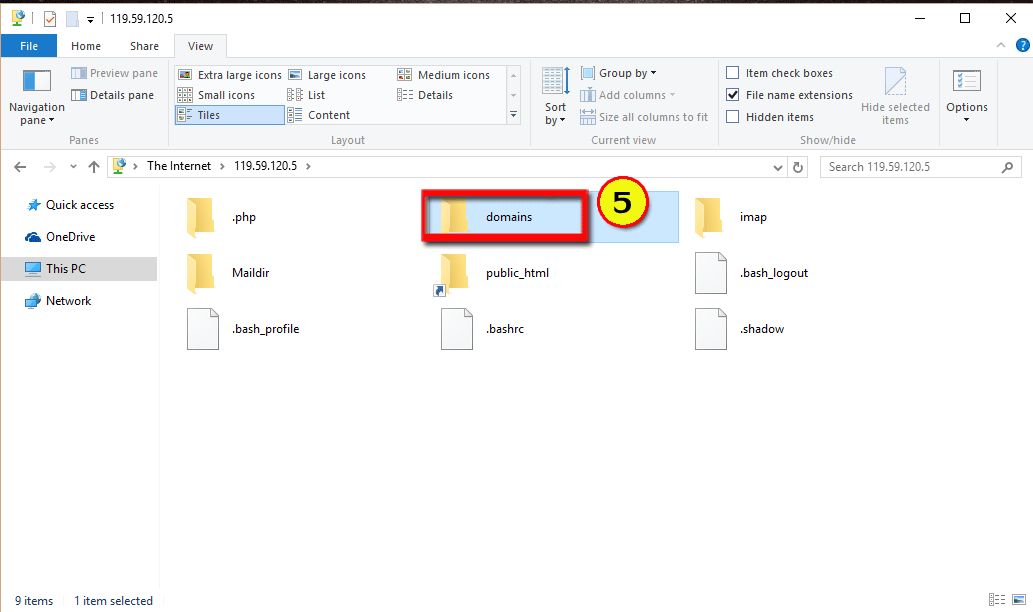
และดับเบิ้ลคลิกที่โฟลเดอร์ชื่อ domain ที่ต้องการ ดังหมายเลขที่ 6
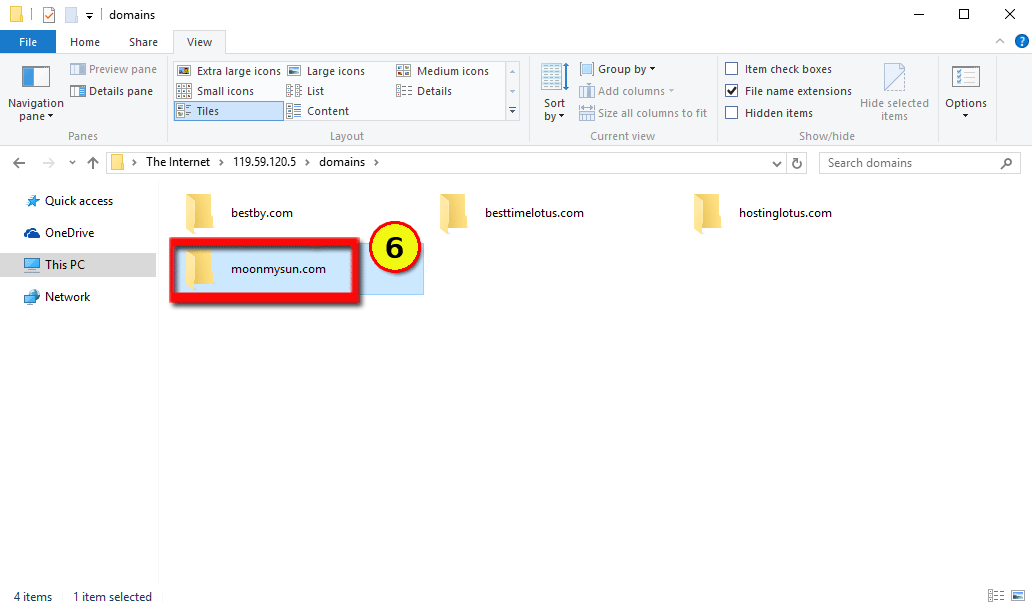
จากนั้นดับเบิ้ลคลิกอีกครั้งที่โฟลเดอร์ "public_html" ดังหมายเลขที่ 7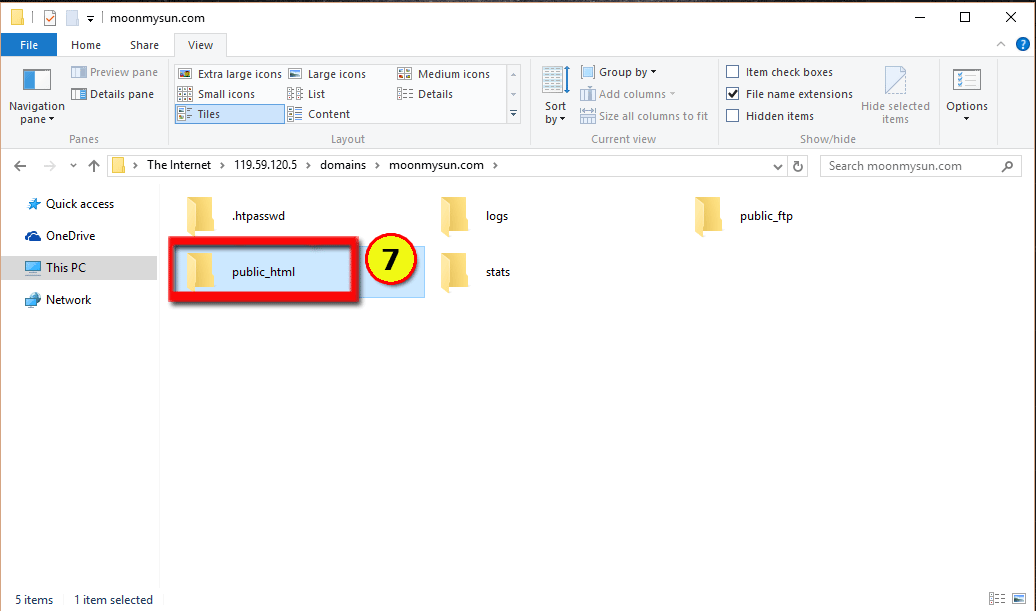
หลังจากเปิดโฟลเดอร์ public_html และจะพบข้อมูลเริ่มต้นของระบบ ให้ทำการลบออกทั้งหมด ดังหมายเลขที่ 8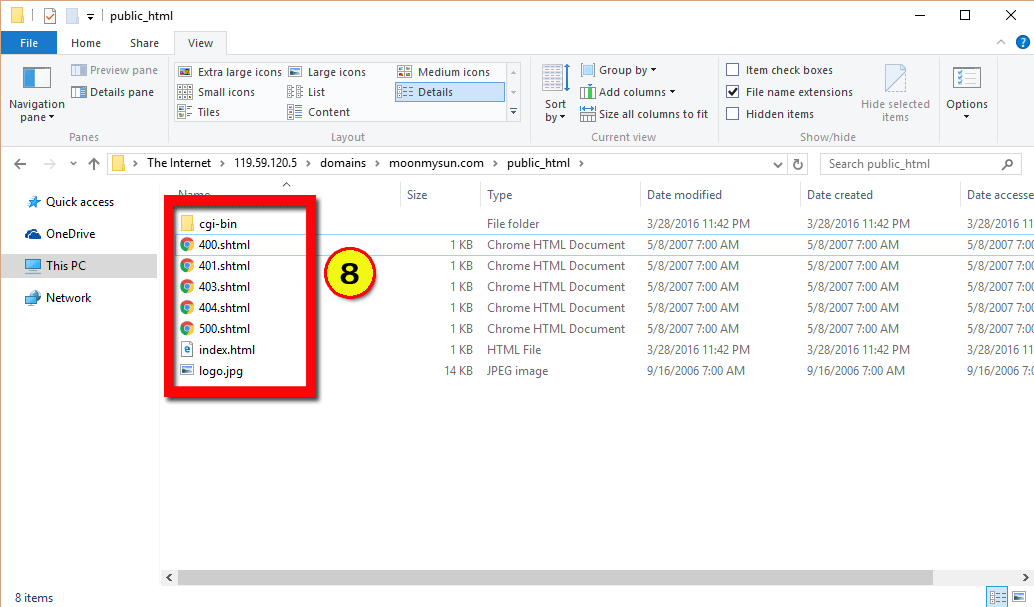
จากนั้นทำการอัพโหลดข้อมูลขึ้น server โดยการคลิกลากไฟล์ที่ต้องการไปใส่ไว้ในโฟลเดอร์ public_html ดังหมายเลขที่ 9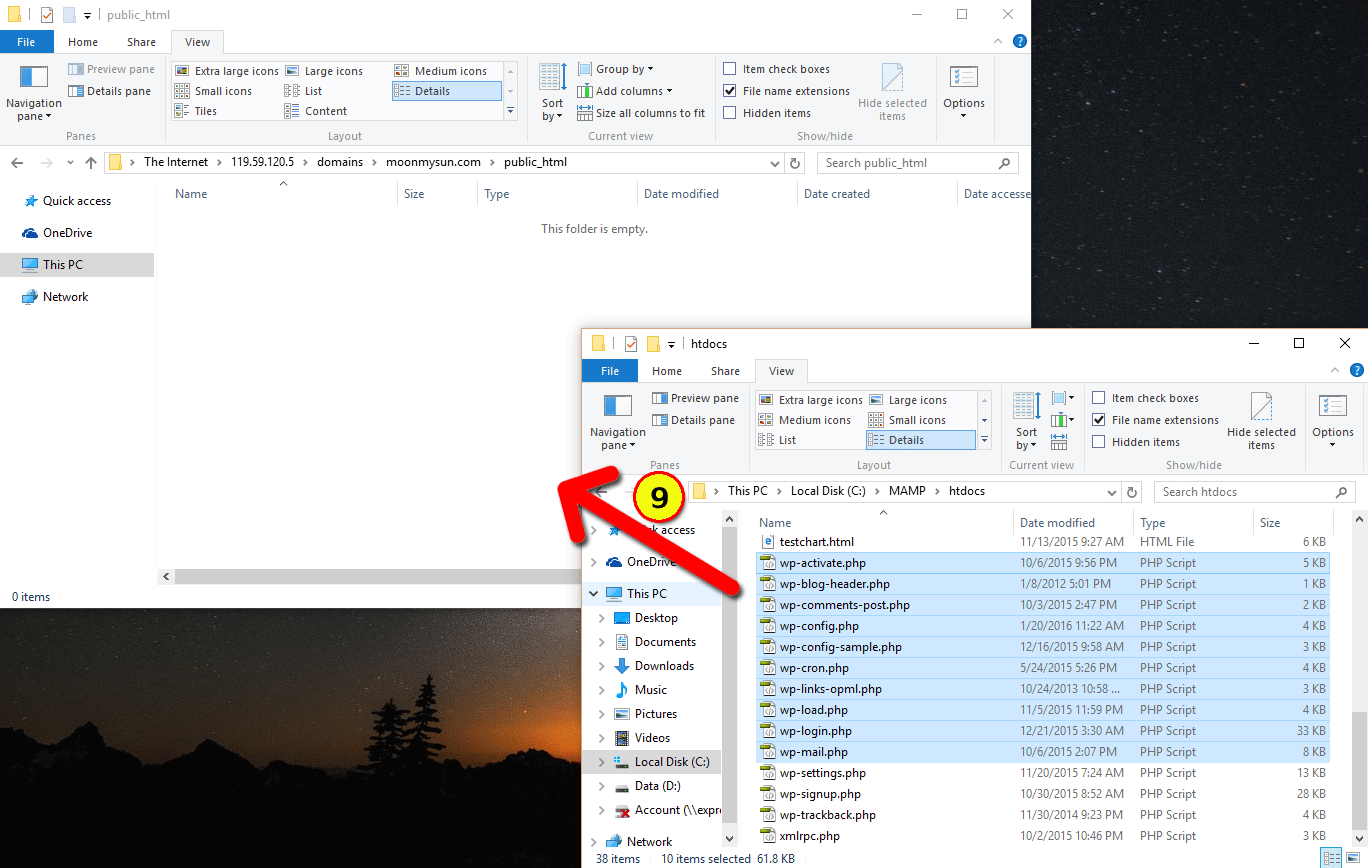
จากนั้นรอการอัพโหลดเสร็จเรียร้อย และทดสอบรันหน้าเว็บไซต์เพื่อตรวจสอบ

